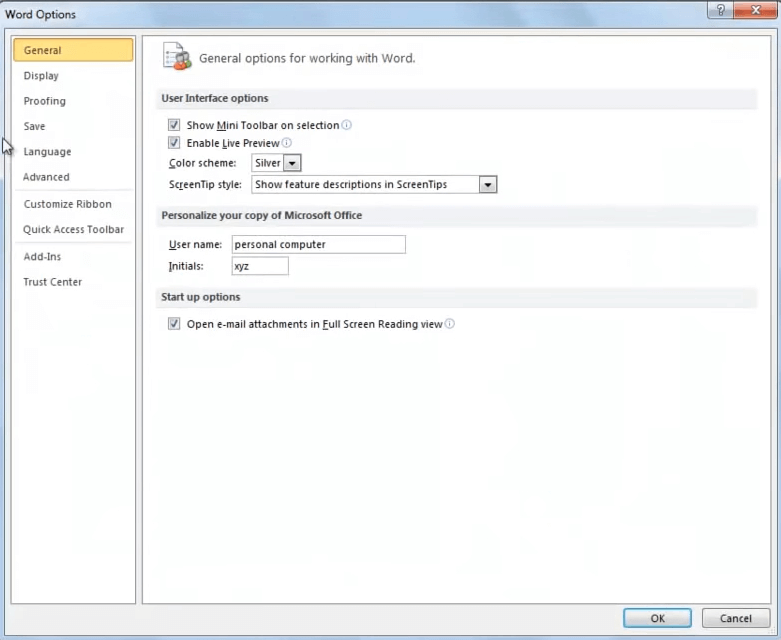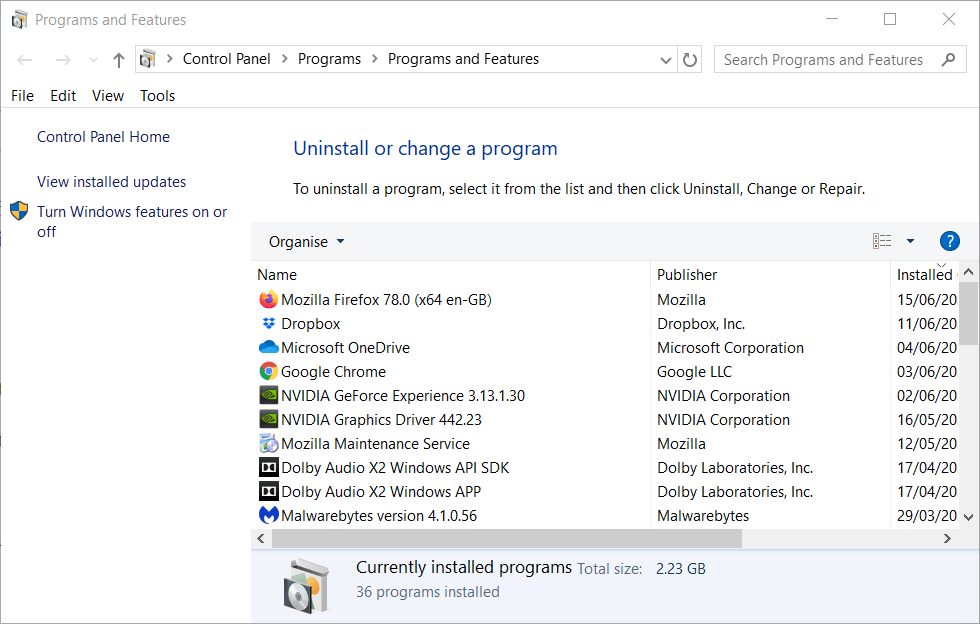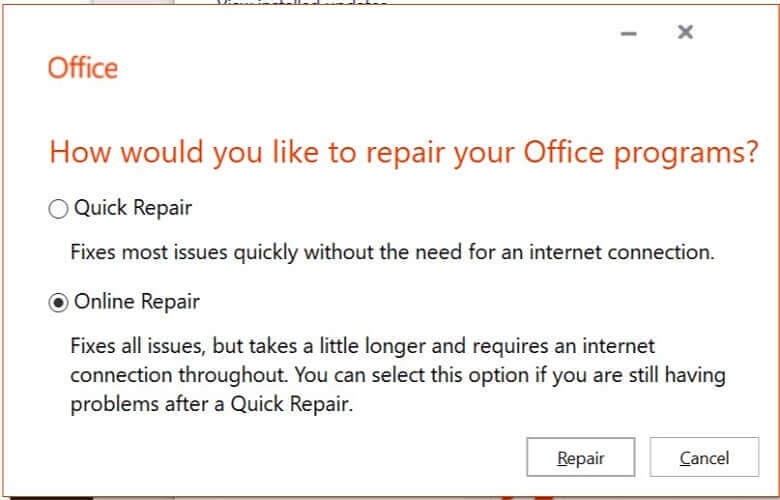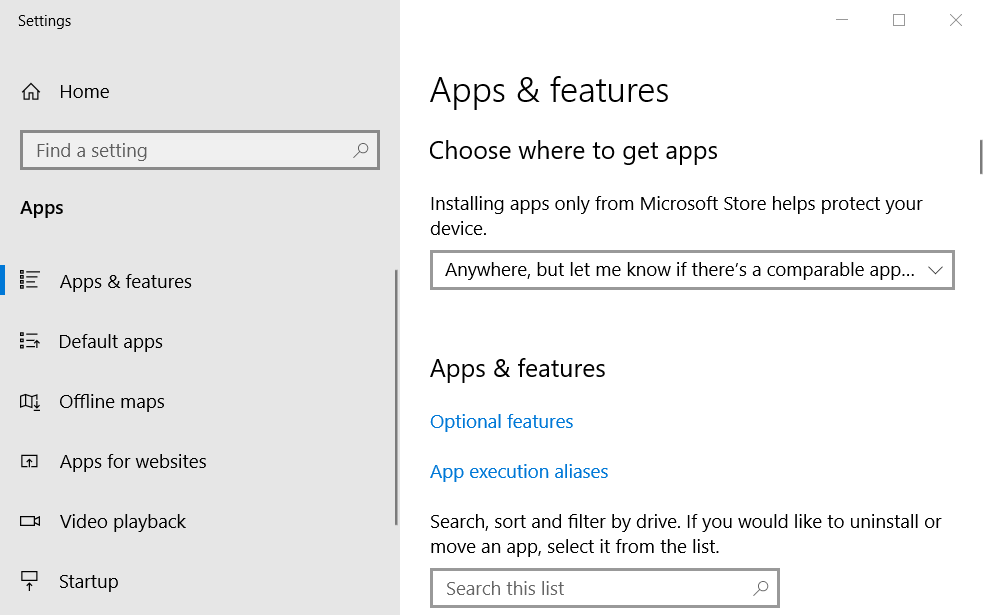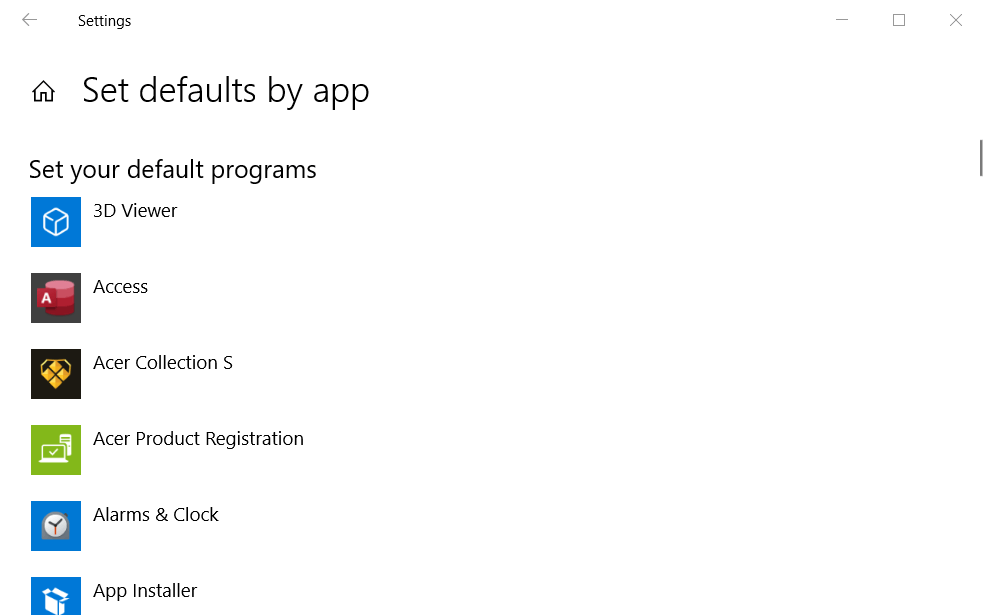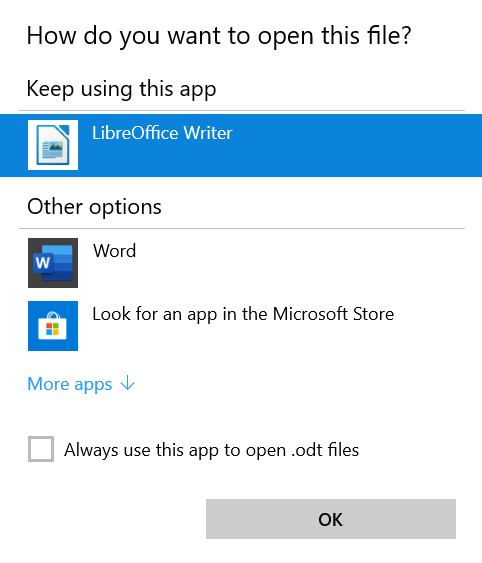Fix: Word er ikke ditt standardprogram for visning og redigering
- Word er ikke standardvinduet for programdialogboksen dukker stadig opp for noen brukere når de prøver å åpne bestemte filtyper med applikasjonen.
- Du kan deaktivere standard programdialogboks via Word Options-vinduet.
- Vår Windows-innstillinger omfatter flere innlegg som gir ytterligere detaljer for hvordan du kan konfigurere innstillinger i Windows 10.
- Du finner flere Word-tips og nyttige løsninger i vår detaljerte Microsoft Word Hub.
For å fikse forskjellige PC-problemer, anbefaler vi DriverFix: Denne programvaren holder driverne dine i gang, og holder deg dermed beskyttet mot vanlige datamaskinfeil og maskinvarefeil. Sjekk alle driverne dine nå i 3 enkle trinn:
- Last ned DriverFix (bekreftet nedlastningsfil).
- Klikk Start Scan for å finne alle problematiske drivere.
- Klikk på Oppdater drivere for å få nye versjoner og unngå systemfeil.
- DriverFix har blitt lastet ned av 501 404 lesere denne måneden.
Noen MS Word- brukere har lagt ut på Microsofts forum om en dialogboks som sier at Word ikke er ditt standardprogram for visning og redigering av Docs.
Dialogboksen åpnes for noen brukere når de prøver å åpne dokumentfiler med Word. Problemet kan fremdeles oppstå selv når brukere har konfigurert den valgte filtypen for Word.
Microsoft Word er ikke ditt standardprogram for visning og redigering av dokumenter
Deaktiver Words standard programdialogboks
- Velg kategorien Fil i Word.
- Klikk Alternativer for å åpne et Word- alternativvindu.
![Fix: Word er ikke ditt standardprogram for visning og redigering]()
- Velg Generelt til venstre i Word-alternativvinduet.
- Rull nedover vinduet til du kommer til Oppstartsalternativer.
- Fjern merket for Fortell meg om Microsoft Word ikke er standardprogrammet for visning og redigering av dokumenter.
- Klikk på OK- knappen.
Reparer Words Office-installasjon
- Åpne dialogboksen Kjør ved å trykke Windows-tasten + R hurtigtasten.
- Skriv inn appwiz.cpl i Kjør-boksen og klikk OK for å åpne installerbar Kontrollpanel-vinduet.
![Fix: Word er ikke ditt standardprogram for visning og redigering]()
- Velg MS Office-pakken som er oppført der.
- Klikk på Endre- knappen for å åpne reparasjonsalternativer.
![Fix: Word er ikke ditt standardprogram for visning og redigering]()
- Velg alternativknappen Hurtigreparasjon eller Online reparasjon.
- Trykk på reparasjonsknappen.
- Start Windows på nytt etter reparasjon av Office.
Sjekk standardappene etter filtypeinnstillinger
- Kontroller at alle filtyper for Word er konfigurert til å være standardfilene. For å gjøre det, klikk Windows 10s Type her for å søke på oppgavelinjeknappen.
- Deretter skriver du inn nøkkelordet som standard i søkeboksen.
- Klikk på standardapper for å åpne vinduet i bildet rett nedenfor.
![Fix: Word er ikke ditt standardprogram for visning og redigering]()
- Klikk på Angi standarder etter app for å åpne en liste over programvare.
![Fix: Word er ikke ditt standardprogram for visning og redigering]()
- Velg Word-programvaren, og klikk på Manage- knappen for den.
- Deretter ser du en liste over filtyper Word kan åpne. Velg Word for alle filtyper, det er ikke standardappen for.
- Velg Word igjen for filtyper, det er allerede standard for bare å oppdatere.
- Start deretter den bærbare eller stasjonære datamaskinen på nytt.
Avinstaller gamle Office-suiter
- Åpne dialogboksen Kjør.
- Deretter kan du åpne avinstalleringsprogrammet ved å skrive inn appwiz.cpl i Kjør og klikke OK.
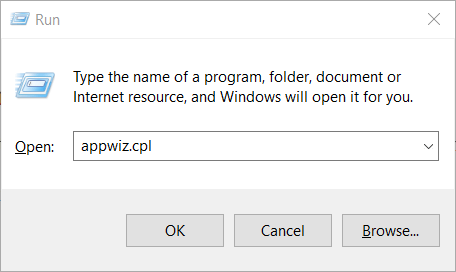
- Deretter ser du etter en gammel Office-installasjon som er oppført i Programmer og funksjoner.
- Velg en gammel Office-installasjon (ikke din nåværende), og klikk på Avinstaller- knappen.
- Klikk Ja på avinstallasjonsbekreftelsen.
- Start Windows på nytt etter at du har avinstallert den gamle Office-programvaren.
Velg Notisblokk og deretter Word som standard filtype
- Høyreklikk på filen dialogboksen åpner for å velge Åpne med.
- Velg Velg en annen app > Flere apper > Notisblokk.
- Merk av for Bruk alltid denne appen.
![Fix: Word er ikke ditt standardprogram for visning og redigering]()
- Klikk på OK- knappen.
- Høyreklikk deretter samme fil igjen for å velge Åpne med > Velg en annen app > Word.
- Velg alternativet Bruk alltid denne appen på nytt, og klikk på OK- knappen.
Dette er noen av de mest sannsynlige løsningene for å fikse Word, er ikke din standard programdialogboks.
Hvis du fortsatt trenger ytterligere oppløsninger, kan du kontakte Microsoft supportagent via Support Office- siden.